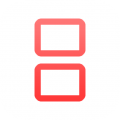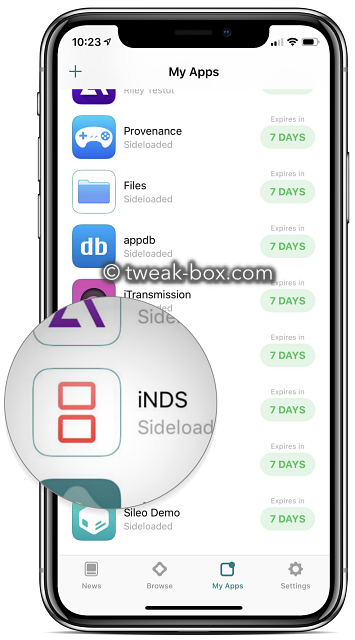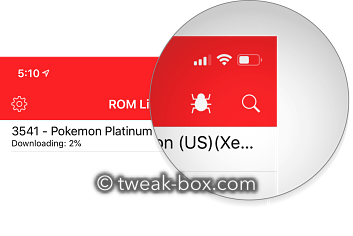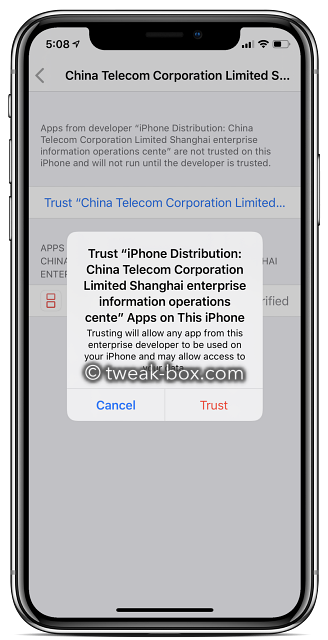iNDS模拟器支持用户用iPhone运行任天堂DS游戏,而无需越狱。
你可以从以下链接下载iNDS。
如何使用TopStore下载iNDS:
- 下载TopStore
- 打开它,找到该应用并进行安装,流程和通过应用商店安装应用相同。
如何使用AltStore应用安装iNDS:
- 使用Safari浏览器将iNDS下载到iOS设备上。
- 点击AltStore应用图标打开
- 在屏幕的左上方,点击“+”号。
- 将出现iPhone或iPad中的IPA文件列表,找到并点击iNDS
- 安装开始;如果应用要求,输入苹果ID/密码,继续安装。
- 应用成功安装后,在主屏幕上找到该图标
如何侧载iNDS IPA文件:
- 从以上链接下载iNDS.ipa文件到电脑。
- 下载Cydia Impactor到电脑
- 按照链接教程的步骤,使用Cydia Impactor将iNDS.ipa文件安装到iOS设备上,并安装NDS模拟器应用。
如何将ROM安装到iNDS:
到达这一步时,模拟器安装应该已经完成。但在iPhone或iPad上运行你最喜欢的任天堂DS游戏之前,还需要另外几个步骤。这里有两种方法供参考。
方法1:内置浏览器
用户可以使用模拟器内置的浏览器来搜索DS ROM,具体方法如下:
- 打开应用抽屉,启动iNDS
- 从右上角点击 “搜索”。
- 使用搜索界面来寻找游戏
- 从结果列表中选择需要的游戏,并点击它
- 点选下载,并点选保存
- 一旦ROM下载完毕,即可启动
这是最简单的方法,但不是所有的游戏都可以使用该方法。这里提供另外一个方法。
方法2:外部ROM
该方法支持用户使用搜索引擎寻找你的ROM
- 为你需要的ROM找到可信的下载来源,并进行下载
- 点击下载文件,在打开的界面上,选择在iNDS中打开。
- 打开iNDS模拟器,你将看到刚刚下载的ROM。
- 点击正常启动,游戏将开始运行
你还可以更改控制器设置,并通过点击游戏名称来启用Dropbox同步功能。安装ROM相当容易,对于电脑上已有的ROM,只需使用iTunes将它们传输到iNDS–如果你愿意,也可以使用其他传输工具。无论如何,请享受任天堂DS游戏。
iNDS模拟器的特点:
常见问题:
- 什么是iNDS?
iNDS是一个任天堂游戏机的模拟器应用,允许用户在iPhone或iPad上运行任天堂DS游戏。使用iNDS不需要真正的任天堂游戏机,但需要游戏的ROM。
- 下载iNDS模拟器是否安全?
iNDS是非常安全的模拟器应用。开发人员花了几个月时间进行应用开发,确保每一步都安全,并且定期监测模拟器应用,修复出现的任何错误或问题。
- 如何修复iNDS上的不受信任的开发者错误
- 进入设置应用程序并点击通用
- 转到配置文件和设备管理
- 点选应用程序配置文件并信任它
- 退出设置,点击iNDS;错误将消失。
如有更多疑问,可以直接在他们的( Twitter )频道上联系开发者。
用户评分: